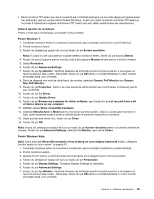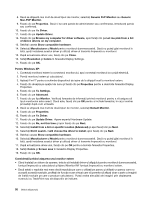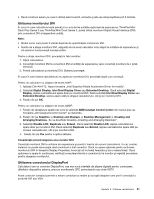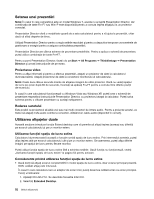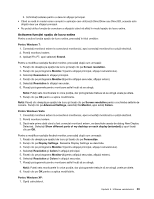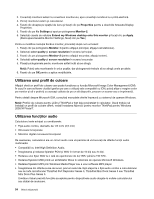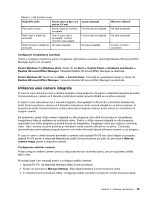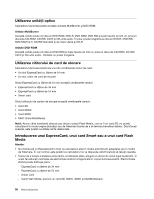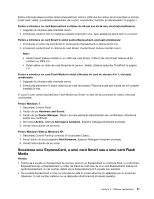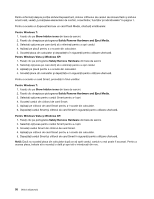Lenovo ThinkPad L520 (Romanian) User Guide - Page 74
Utilizarea unui profil de culoare, Utilizarea funcţiilor audio
 |
View all Lenovo ThinkPad L520 manuals
Add to My Manuals
Save this manual to your list of manuals |
Page 74 highlights
2. Conectaţi monitorul extern la conectorul monitorului, apoi conectaţi monitorul la o priză electrică. 3. Porniţi monitorul extern şi calculatorul. 4. Faceţi clic dreapta pe spaţiul de lucru şi faceţi clic pe Properties pentru a deschide fereastra Display Properties. 5. Faceţi clic pe fila Settings şi apoi pe pictograma Monitor-2. 6. Selectaţi caseta de validare Extend my Windows desktop onto this monitor şi faceţi clic pe Apply. (Dacă apare fereastra Monitor Settings, faceţi clic pe Yes.) Pentru a modifica rezoluţia fiecărui monitor, procedaţi după cum urmează: 1. Faceţi clic pe pictograma Monitor-1 (pentru afişajul principal, afişajul calculatorului). 2. Selectaţi color quality şi screen resolution în ecranul principal. 3. Faceţi clic pe pictograma Monitor-2 (pentru afişajul secundar, afişajul extern). 4. Selectaţi color quality şi screen resolution în ecranul secundar. 5. Plasaţi pictogramele pentru monitoare astfel încât să se atingă. Notă: Puteţi seta monitoarele în orice poziţie, dar pictogramele trebuie să se atingă unele pe altele. 6. Faceţi clic pe OK pentru a aplica modificările. Utilizarea unui profil de culoare Afişajul oferă un profil de culoare care poate funcţiona cu funcţia Microsoft Image Color Management (ICM). În cazul în care software-ul plăcii grafice pe care o utilizaţi este compatibil cu ICM, puteţi afişa o imagine color pe monitor şi să o potriviţi cu aceeaşi calitate de pe un alt dispozitiv, precum un scaner sau o imprimantă. Pentru detalii despre Microsoft ICM, consultaţi manualele oferite împreună cu sistemul de operare Windows. Notă: Profilul de culoare pentru LCD-ul ThinkPad a fost deja preinstalat în calculator. Dacă trebuie să instalaţi un profil de culoare diferit, vedeţi Instalarea fişierului pentru monitor ThinkPad pentru Windows 2000/XP/Vista/7. Utilizarea funcţiilor audio Calculatorul este echipat cu următoarele: • Fişă audio combo, diametru de 1/8 inchi (3,5 mm) • Difuzoare încorporate • Microfon digital monoaural încorporat De asemenea, calculatorul are un circuit audio care vă permite să vă bucuraţi de diferite funcţii audio multimedia: • Compatibil cu Intel High Definition Audio. • Înregistrarea şi redarea fişierelor PCM şi WAV în format de 16 biţi sau 24 biţi. • Redarea unui fişier WAV la o rată de eşantionare de 44,1KHz până la 192 KHz. • Redarea fişierelor MIDI printr-un sintetizator Wave în sistemele de operare Microsoft Windows. • Redarea fişierelor MP3 prin Windows Media Player sau a unui software MP3 player. • Înregistrarea din diferite surse de sunet, precum setul de căşti ataşat la o fişă audio combo a calculatorului sau la mufa microfonului ThinkPad Port Replicator Series 3, ThinkPad Mini Dock Series 3 sau ThinkPad Mini Dock Plus Series 3. Următorul tabel prezintă funcţiile acceptate pentru dispozitivele audio ataşate la mufele calculatorului sau staţiei de andocare. 54 Ghidul utilizatorului